Linux单机安装
在实践中,一般都采用Linux/Unix作为elastic search的运行服务器,所以下面演示如何在Linux环境中安装Elastic search。本文讲解单机在Linux服务器上如何不部署。
文件准备
首先从官网直接下载Linux版本的,我们用的是7.8.0版本的,下载地址为:https://www.elastic.co/cn/downloads/past-releases/elasticsearch-7-8-0。你可以选择对应的版本。

把我们准备好的文件直接上传到linux服务上就好了。
环境准备
本文测试环境选用的是Centos7的linux系统, 是在本机用的虚拟机。其实任意找台合适的Linux主机都可以。
本文测试把文件elasticsearch-7.8.0-linux-x86_64.tar.gz放到了路径/usr/local/ 下。然后解压。
tar -zxvf elasticsearch-7.8.0-linux-x86_64.tar.gz
解压完之后在/usr/local/elasticsearch-7.8.0文件夹中就是ES的安装文件了。
接下来尝试直接启动。在/usr/local/elasticsearch-7.8.0文件夹下运行:
bin/elasticsearch
开始启动,现在我们就不能在运行elasticsearch.bat了, 因为那是windows的的批处理脚本。
运行结果如下图:
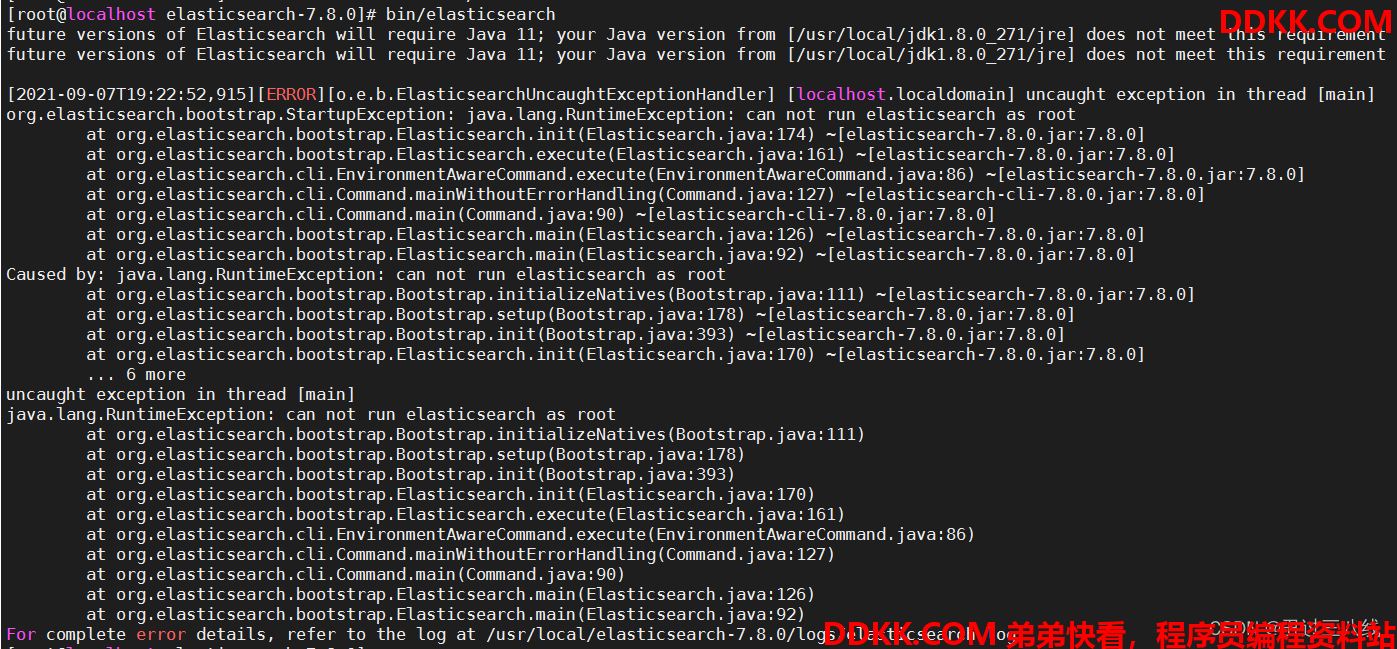
[root@ddkk.com elasticsearch-7.8.0]# bin/elasticsearch
future versions of Elasticsearch will require Java 11; your Java version from [/usr/local/jdk1.8.0_271/jre] does not meet this requirement
future versions of Elasticsearch will require Java 11; your Java version from [/usr/local/jdk1.8.0_271/jre] does not meet this requirement
[2021-09-07T19:22:52,915][ERROR][o.e.b.ElasticsearchUncaughtExceptionHandler] [localhost.localdomain] uncaught exception in thread [main]
org.elasticsearch.bootstrap.StartupException: java.lang.RuntimeException: can not run elasticsearch as root
at org.elasticsearch.bootstrap.Elasticsearch.init(Elasticsearch.java:174) ~[elasticsearch-7.8.0.jar:7.8.0]
at org.elasticsearch.bootstrap.Elasticsearch.execute(Elasticsearch.java:161) ~[elasticsearch-7.8.0.jar:7.8.0]
at org.elasticsearch.cli.EnvironmentAwareCommand.execute(EnvironmentAwareCommand.java:86) ~[elasticsearch-7.8.0.jar:7.8.0]
at org.elasticsearch.cli.Command.mainWithoutErrorHandling(Command.java:127) ~[elasticsearch-cli-7.8.0.jar:7.8.0]
at org.elasticsearch.cli.Command.main(Command.java:90) ~[elasticsearch-cli-7.8.0.jar:7.8.0]
at org.elasticsearch.bootstrap.Elasticsearch.main(Elasticsearch.java:126) ~[elasticsearch-7.8.0.jar:7.8.0]
at org.elasticsearch.bootstrap.Elasticsearch.main(Elasticsearch.java:92) ~[elasticsearch-7.8.0.jar:7.8.0]
Caused by: java.lang.RuntimeException: can not run elasticsearch as root
at org.elasticsearch.bootstrap.Bootstrap.initializeNatives(Bootstrap.java:111) ~[elasticsearch-7.8.0.jar:7.8.0]
at org.elasticsearch.bootstrap.Bootstrap.setup(Bootstrap.java:178) ~[elasticsearch-7.8.0.jar:7.8.0]
at org.elasticsearch.bootstrap.Bootstrap.init(Bootstrap.java:393) ~[elasticsearch-7.8.0.jar:7.8.0]
at org.elasticsearch.bootstrap.Elasticsearch.init(Elasticsearch.java:170) ~[elasticsearch-7.8.0.jar:7.8.0]
... 6 more
uncaught exception in thread [main]
java.lang.RuntimeException: can not run elasticsearch as root
at org.elasticsearch.bootstrap.Bootstrap.initializeNatives(Bootstrap.java:111)
at org.elasticsearch.bootstrap.Bootstrap.setup(Bootstrap.java:178)
at org.elasticsearch.bootstrap.Bootstrap.init(Bootstrap.java:393)
at org.elasticsearch.bootstrap.Elasticsearch.init(Elasticsearch.java:170)
at org.elasticsearch.bootstrap.Elasticsearch.execute(Elasticsearch.java:161)
at org.elasticsearch.cli.EnvironmentAwareCommand.execute(EnvironmentAwareCommand.java:86)
at org.elasticsearch.cli.Command.mainWithoutErrorHandling(Command.java:127)
at org.elasticsearch.cli.Command.main(Command.java:90)
at org.elasticsearch.bootstrap.Elasticsearch.main(Elasticsearch.java:126)
at org.elasticsearch.bootstrap.Elasticsearch.main(Elasticsearch.java:92)
For complete error details, refer to the log at /usr/local/elasticsearch-7.8.0/logs/elasticsearch.log
从上述的输出,可以看报的错误是,can not run elasticsearch as root. 这句话也太明显了。 就是不能用root用户运行es的意思吧。所以我们要创建一个普通用户来搞。
创建用户
因为安全问题,Elasticsearch不允许root用户直接运行,所以要创建新用户,在root用户中创建新用户。本文创建一个es的普通用户来执行。
useradd es
为es用户设置密码, 下面命令回车之后可以输入密码。
passwd es
如果出现错误,也可以删除之后再重新创建。删除用户命令
userdel es
创建完用户之后,需要将/usr/local/elasticsearch-7.8.0文件夹的所有者变为es。这样后续的操作es才会有权限。
chown -R es:es /usr/local/elasticsearch-7.8.0
启动服务
启动服务前首先切换到es用户。
su - es
再进入到在/usr/local/elasticsearch-7.8.0文件夹下运行:
bin/elasticsearch
这时候可以再开一个终端。使用curl去访问一下。
使用ip去访问。
curl http://192.168.168.101:9200/
这个时候的访问结果居然是连不上。如下图.

然后再次尝试使用localhost访问一下:
curl http://localhost:9200/
访问结果:
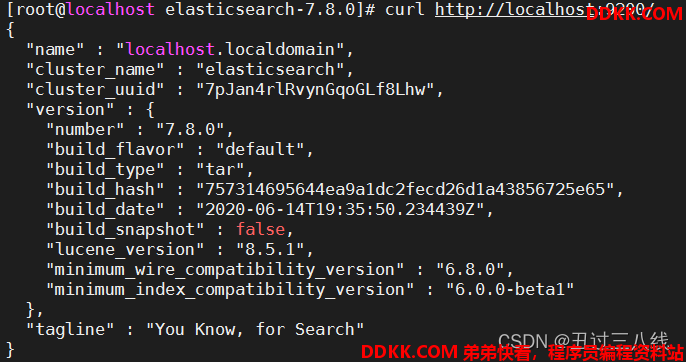
返回了正常内容.
{
"name" : "localhost.localdomain",
"cluster_name" : "elasticsearch",
"cluster_uuid" : "7pJan4rlRvynGqoGLf8Lhw",
"version" : {
"number" : "7.8.0",
"build_flavor" : "default",
"build_type" : "tar",
"build_hash" : "757314695644ea9a1dc2fecd26d1a43856725e65",
"build_date" : "2020-06-14T19:35:50.234439Z",
"build_snapshot" : false,
"lucene_version" : "8.5.1",
"minimum_wire_compatibility_version" : "6.8.0",
"minimum_index_compatibility_version" : "6.0.0-beta1"
},
"tagline" : "You Know, for Search"
}
所以得出结论,如果我们不改配置文件直接启动的话,ES默认是只监听了localhost的。如果要想使用ip或者远程访问,还得修改默认的配置文件。
修改配置文件
修改/usr/local/elasticsearch-7.8.0/config/elasticsearch.yml文件。加入一下配置.
cluster.name: elasticsearch
node.name: node-1
network.host: 0.0.0.0
http.port: 9200
cluster.initial_master_nodes: ["node-1"]
修改操作系统配置文件
为了能满足后续es在后续运行过程中的需求还需要修改部分系统配置文件
1、 修改/etc/security/limits.conf.在文件尾部增加一下内容因为es生成的文件数量比较多;
# 每个进程可以打开的文件数的限制
es soft nofile 65536
es hard nofile 65536
# 操作系统级别对每个用户创建的进程数的限制
* hard nproc 4096
- 代表linux所有用户
1、 修改/etc/security/limits.d/20-nproc.conf,在文件末尾增加以下内容;
# 每个进程可以打开的文件数的限制
es soft nofile 65536
es hard nofile 65536
1、 修改/etc/sysctl.conf,在文件末尾增加以下内容;
# 一个进程可以拥有的VMA(虚拟内存区域)的数量,默认为65536
vm.max_map_count=655360
如果我们不改这项,启动的时候也会报错。

1、 使用以下命令,重新加载以下配置文件;
sysctl -p
最后注意这些配置修改之后最好从es用户切到root,再切回es。这样保证环境配置能生效。 要不然可能存在始终提示错误.

最后在测试
curl http://localhost:9200/
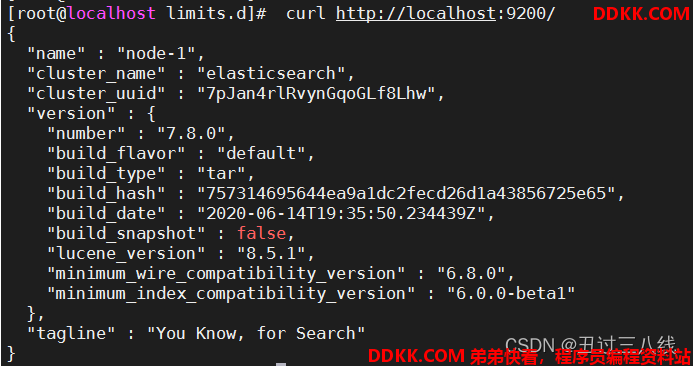
最后可以得出,这个是后已经可以监听ip了。